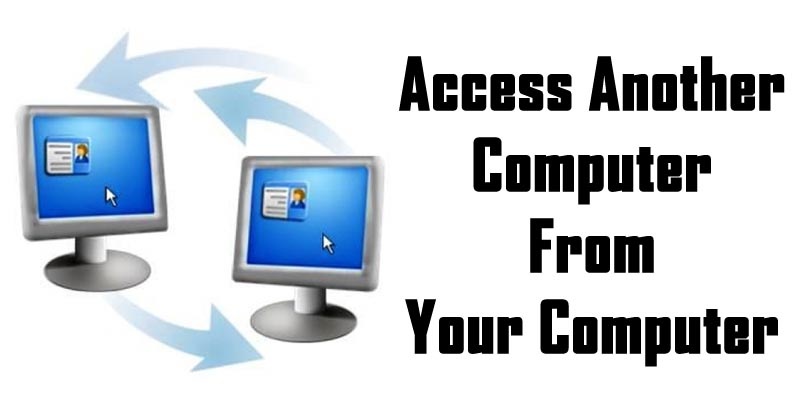
আজ কিভাবে অন্য কম্পিউটার থেকে দূরবর্তী কম্পিউটারে অ্যাক্সেস নিতে হয় এবং নিয়ন্ত্রণ করতে হয় তা দেখাবো। টিম ভিউয়ার এবং ক্রোম রিমোট ডেস্কটপের মতো প্রোগ্রামগুলি কম্পিউটারে ইনস্টল করা যায় এবং অন্যান্য কম্পিউটার বা এমনকি iOS বা অ্যানড্রইড ডিভাইস দ্বারা অ্যাক্সেস করা যায়, তবে উইন্ডোজ রিমোট ডেস্কটপের উইন্ডোজ হোস্ট কম্পিউটারে সেট আপ করা যায় এবং অন্য উইন্ডোজ বা ম্যাক কম্পিউটারগুলি অ্যাক্সেস করা যায়।
পদ্ধতি - ১ ঃ টিম ভিউয়ার
আপনি যদি কম্পিউটারে অ্যাক্সেস করতে চান তাহলে আপনার পছন্দসই ব্রাউজারে টিম ভিউয়ার ডাউনলোড সাইটে যান। টিম ভিউয়ার আপনার জন্য আপনার অপারেটিং সিস্টেম সনাক্ত করবে।
নীচে স্ক্রোল করুন এবং Download TeamViewer এ ক্লিক করুন। এটি পৃষ্ঠার উপরের দিকে একটি সবুজ বোতাম।
টিম ভিউয়ার ফাইলটি দুবার-ক্লিক করুন, এটি "TeamViewer_Setup" নামে একটি সেটআপ ফাইল, ম্যাক ব্যবহারকারীরা "TeamViewer.dmg" ফাইলটিতে ডাবল-ক্লিক করবেন।
টিম ভিউয়ার ইনস্টল করুন:
টিম ভিউয়ার উইন্ডোতে বাম দিকে আপনার কম্পিউটারের আইডি দেখুন, আপনি "Allow Remote Control" শিরোনামের নিচে "Your ID" দেখতে পাবেন। হোস্ট কম্পিউটার অ্যাক্সেস করার জন্য আপনাকে এই ID এর প্রয়োজন হবে।
একটি কাস্টম পাসওয়ার্ড তৈরি করুন:
আপনার দ্বিতীয় কম্পিউটারে টিম ভিউয়ার ডাউনলোড করুন, ইনস্টল করুন এবং ওপেন করুন।
"Partner ID" তে প্রথম কম্পিউটারের ID লিখুন। এটি "Control Remote Computer" এর নীচে, টিম ভিউয়ার উইন্ডোর ডান দিকে অবস্থিত।
"Remote Control" এ টিক দেওয়া আছে কিনা দেখুন। যদি না থাকে তাহলে বামদিকের বৃত্তটি ক্লিক করুন।
Connect to partner ক্লিক করুন। এটি টিম ভিউয়ার উইন্ডোটির নিচের কাছাকাছি।
পাসওয়ার্ড লিখুন- এটি হোস্ট কম্পিউটারে টিম ভিউয়ার এর "Allow Remote Control" এ সেট করা পাসওয়ার্ডটি।
লগ অন ক্লিক করুন- এটি টিম ভিউয়ার Authentication উইন্ডোর নিচের দিকে।
আপনার সংযুক্ত কম্পিউটারের স্ক্রীনটি দেখুন। এক মুহূর্ত পরে, আপনি দ্বিতীয় কম্পিউটার এর পর্দায় টিম ভিউয়ার উইন্ডোতে প্রথম কম্পিউটারের পর্দা দেখতে পাবেন।
পরবর্তী টিউনে পদ্ধতি - ২ নিয়ে আলোচনা করব।
আমি খালিদ ফয়সাল। বিশ্বের সর্ববৃহৎ বিজ্ঞান ও প্রযুক্তির সৌশল নেটওয়ার্ক - টেকটিউনস এ আমি 7 বছর 6 মাস যাবৎ যুক্ত আছি। টেকটিউনস আমি এ পর্যন্ত 10 টি টিউন ও 1 টি টিউমেন্ট করেছি। টেকটিউনসে আমার 3 ফলোয়ার আছে এবং আমি টেকটিউনসে 1 টিউনারকে ফলো করি।